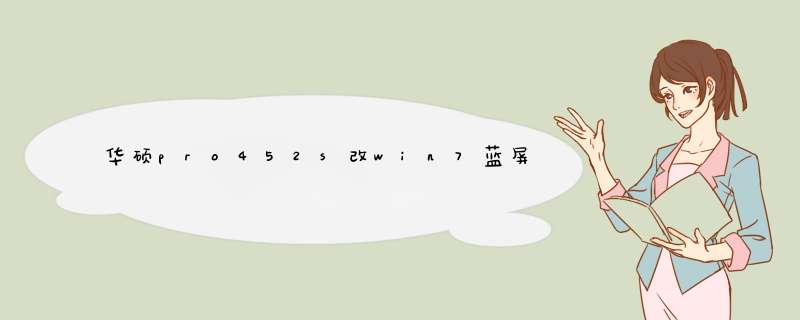
1、可尝试开机按 F2 进入BIOS 界面,Boot---Lunch CSM----设置为 enable,
Security----secure boot control----设置为disable,然后按 F10 保存退出。
2、系统方面,建议您使用windows纯净版系统确保兼容性和稳定性,不建议使用ghost版本系统。
华硕P1440UF是一款14寸笔记本,其搭载intel 酷睿第八代处理器。预装的是win10系统,用户还是喜欢win7系统,该笔记本采用的第八代酷睿CPU,在安装WIN7过程中USB设备不能使用,需要采用win7新机型安装,且要关闭安全启动和开启兼容模式,如果是NVME接口的固态硬盘,安装WIN7过程中会出现0x000007b找不到硬盘蓝屏,那么华硕PRO454UQ笔记本要怎么把win10改成win7系统呢?下面电脑系统城小编就教大家具体的 *** 作步骤。
华硕P1440UF改win10 *** 作步骤:
一、安装前的准备工作
1、备份硬盘所有重要的文件(注:GPT分区转化MBR分区时数据会丢失)
2、8G左右的U盘:U盘启动盘制作工具(PE特点:1,绝无捆绑任何软件的启动盘。2,支持PE自动修复UEFI+GPT引导。3,支持LEGACY/UEFI双引导。4,一键装机自动认别gho wim esd系统格式)
3、系统下载:华硕WIN7新机型镜像下载(1,新机型集成USB3.0驱动,解决安装过程无法识别USB设备的问题。2,支持WIN7 8代核心显卡驱动)(注:如NVME固态硬盘安装WIN7时出现0x0000007b蓝屏,请参考NVME固态硬盘安装WIN7系统步骤)
二、华硕P1440UF笔记本win10换win7系统bios设置(华硕新BIOS设置)步骤(安装WIN7重要一步)
1、重启笔记本按esc进入BIOS设置,然后按F7进入高级模式,如下图所示;
2、进入高级模式后,按→方向键移动到Security,选择Secure Boot,然后回车进入把Secure Boot control选enabled改为disabled关闭安全启动;
3、再切换到BOOT的选项,把CSM support由disabled改成enabled,开启兼容模式,;
4、继续把boot option#1选项改为普通引导的,boot option#1和boot option#2硬盘启动位置对换,设置第一启动项为普通硬盘引导,带Windwos Boot Manager的为UEFI引导分区,然后按F10保存设置;
5、插入U盘启动盘,重启按ESC选择识别到U盘启动项,回车;
欢迎分享,转载请注明来源:内存溢出

 微信扫一扫
微信扫一扫
 支付宝扫一扫
支付宝扫一扫
评论列表(0条)